亲爱的电脑小白们,是不是有时候想截个图,却不知道Win10系统自带的截图工具藏在哪里呢?别急,今天我就要来给你揭秘这个秘密基地,让你轻松掌握截图技能,成为电脑达人!
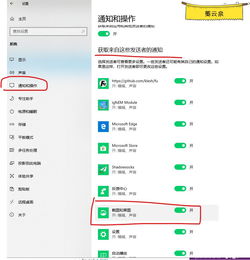
想要找到Win10系统自带的截图工具,其实很简单。首先,你需要在电脑桌面上找到那个熟悉的开始菜单按钮,它就静静地躺在左下角,等着你的召唤。点击它,就像打开了一扇通往宝藏的大门。
接下来,你需要在弹出的菜单里寻找“Windows附件”这个文件夹。它就像一个装满了各种小工具的百宝箱,而截图工具就藏在这个百宝箱里。找到它后,轻轻一点,截图工具就出现在你的眼前啦!
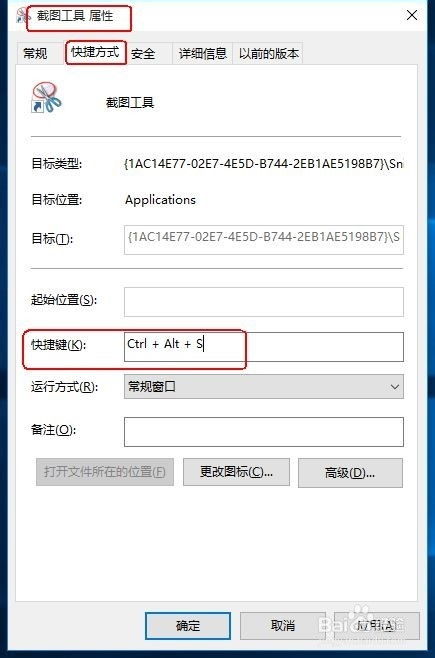
找到了截图工具,接下来就是如何使用它了。别担心,我会一步步教你,让你轻松上手。
1. 新建截图:打开截图工具后,你会看到一个“新建”按钮,点击它,就可以开始截图了。
2. 选择截图模式:截图工具提供了多种截图模式,比如矩形截图、窗口截图、全屏幕截图等。你可以根据自己的需求选择合适的模式。
3. 设置截图区域:选择好模式后,你就可以用鼠标在屏幕上画出一个矩形区域,或者选中一个窗口进行截图。
4. 保存截图:截图完成后,点击“保存”按钮,就可以将截图保存到电脑里了。
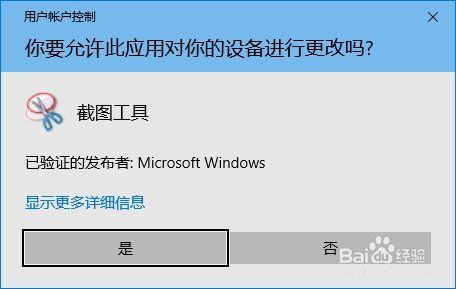
除了基本的截图功能,截图工具还有一些隐藏技能,让你在使用过程中更加得心应手。
1. 截图编辑:截图工具提供了简单的编辑功能,比如标注、涂鸦等,让你可以对截图进行简单的修改。
2. 截图快捷键:如果你经常使用截图工具,可以设置一个快捷键,方便快速调用。比如,你可以将截图工具的快捷键设置为Ctrl+Alt+S,这样在需要截图的时候,只需要按下这个快捷键就可以了。
3. 截图保存位置:默认情况下,截图会保存到电脑的“图片”文件夹里。如果你想要更改保存位置,可以在截图工具的设置中修改。
通过这篇文章,相信你已经掌握了Win10系统自带截图工具的使用方法。现在,你可以在需要的时候轻松地截取屏幕上的内容,记录下重要的信息,或者分享给朋友。
希望这篇文章能帮助你解决截图难题,让你在电脑使用过程中更加得心应手!如果你还有其他问题,欢迎在评论区留言,我会尽力为你解答。让我们一起成为电脑达人吧!